

By Nathan E. Malpass, Dernière mise à jour: January 18, 2023
« Mes notes ont en quelque sorte été supprimées de mon téléphone ... Je n'ai jamais désélectionné les notes pour ne pas être synchronisées. J'en ai besoin en retour .. Information très importante ! »
Mis à part les rappels, le Notes dans votre iPhone est une autre application que vous pouvez utiliser pour prendre rapidement des notes sur les petits détails importants dont vous avez besoin pour garder une trace. Ces détails peuvent être les dates de naissance de votre famille ou de vos amis, une liste de choses à faire, une liste d'épicerie, des notes de formation et de leçon, des livres à acheter, les coûts d'un film que vous avez récemment regardé, et bien plus encore. Cette application vous aide non seulement à organiser vos activités quotidiennes, mais aussi à vous rappeler les détails importants qui seront sûrement utilisés à l'avenir.
Mais tout comme les autres fichiers et données que vous avez sur votre iPhone, il est également possible de perdre soudainement vos notes. Si vous êtes ici et que vous lisez ceci, vous pourriez être actuellement dans la situation où toutes les notes que vous avez dans votre téléphone ont disparu (ou quelqu'un de votre entourage en fait l'expérience). Mais comment se fait-il que cet événement se soit produit ? À lire, vous connaîtrez les 6 principales causes et 5 façons sur comment récupérer des notes supprimées sur iPhone / iPad.
6 raisons possibles pour lesquelles les notes iPhone ont disparuMéthode 1. Comment récupérer vos notes supprimées à partir du « dossier récemment supprimé »Méthode 2. Comment récupérer des notes supprimées sur les sauvegardes iPhone iCloudMéthode 3. Récupérer des notes supprimées sans aucune sauvegarde de donnéesMéthode 4. Récupérer des notes supprimées à l'aide de « Récupérer à partir d'un fichier de sauvegarde iTunes »Méthode 5. Récupérer des notes supprimées à l'aide de « Récupérer à partir d'un fichier de sauvegarde iCloud »Guide vidéo : Comment récupérer des notes supprimées sur iPhone 6/7/8 / X / 11 / SE
Il y a plusieurs raisons pour lesquelles vos notes ont disparu.
Mais nous avons défini les étapes que vous pouvez suivre pour les récupérer. Pour récupérer vos notes supprimées, vous devez d'abord effectuer le processus de récupération le plus courant.
Il existe deux façons directes de récupérer vos notes supprimées en fonction de la façon dont elles ont disparu de votre iPhone. Le premier consiste à le restaurer directement à partir du « Supprimé récemment » dossier de l'application Notes. De même, avec la Galerie, ce dossier contient toutes les notes récemment supprimées qui y resteront jusqu'à ce que vous supprimiez définitivement tous les fichiers qu'il contient. Pour les récupérer à partir de ce dossier, suivez les étapes ci-dessous.
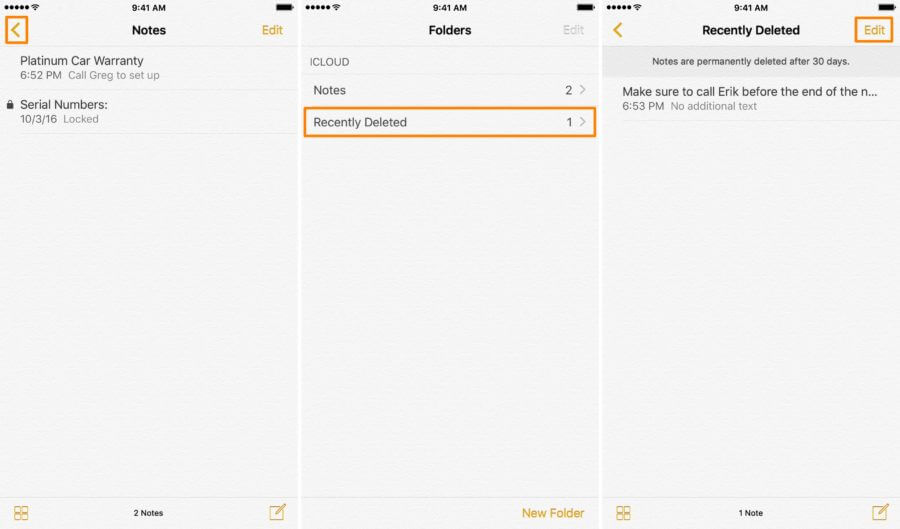
Aucun dossier de notes récemment supprimé sur iPhone ? Comment récupérer des notes supprimées définitivement sur iPhone ? Une autre procédure consiste à récupérer la dernière sauvegarde de votre appareil que vous avez créé sur iCloud. Si vous avez activé les paramètres de sauvegarde et de synchronisation automatiques de votre iPhone, nous sommes sûrs de récupérer vos notes manquantes de votre iCloud sur votre téléphone. Prenez simplement note de la dernière fois que vous avez effectué une sauvegarde, car cela peut vous aider à trouver celle à restaurer plus tard. Pour continuer, suivez les étapes ci-dessous :

Si vous ne parvenez pas à restaurer vos notes supprimées à partir du dossier « Supprimés récemment » ou de l’une de vos sauvegardes à partir d’iCloud, nous vous couvrons dans notre FoneDog Toolkit - Récupération de données iOS.
FoneDog Toolkit - iOS Data Recovery est un outil qui fournit des instructions détaillées sur la récupération de différents types de données supprimées des appareils iPhone. Il peut récupérer plusieurs types de fichiers tels que Contacts, Photos, vidéos, rappels, des messages texte, iMessages, événements de calendrier, signets et plus encore. Et parce que vos notes ont été supprimées, la boîte à outils FoneDog peut vous aider à ce sujet grâce à ses trois modes de récupération - le « Récupérer à partir d'un appareil iOS », le « Récupérer à partir du fichier de sauvegarde iTunes » et le « Récupérer à partir du fichier de sauvegarde iCloud ».
Nous pouvons récupérer vos notes supprimées via cette première option de récupération. Avant de commencer, assurez-vous d’avoir un ordinateur à utiliser et votre appareil iPhone doit y être connecté à l’aide de son connecteur USB.
Pour la première étape, assurez-vous que vous avez déjà connecté le périphérique iPhone concerné à votre ordinateur. Une fois cela fait, lancez FoneDog Toolkit. Son écran principal indiquera que votre iPhone a été connecté à l'ordinateur.
iOS Récupération de données
Récupérer des photos, des vidéos, des contacts, des messages, des journaux d'appels, des données WhatsApp, etc.
Récupérer des données depuis iPhone, iTunes et iCloud.
Compatible avec les derniers iPhone 11, iPhone 11 pro et les derniers iOS 13.
Essai Gratuit
Essai Gratuit

Lorsque vous êtes sur l'écran principal, sélectionnez l'option Récupérer depuis un appareil iOS du panneau de gauche de la fenêtre d'application. Cela vous permettra de commencer à récupérer vos notes supprimées.

Pour effectuer l'analyse, cliquez sur le bouton Start scan situé dans la partie inférieure droite de la fenêtre de l'application. Cela analysera le périphérique iPhone connecté à votre ordinateur et détectera tous vos fichiers actuels, ainsi que les traces de tous les fichiers supprimés depuis le premier jour d'utilisation de votre téléphone.

Le processus d'analyse peut prendre un certain temps, car il recherche tous les fichiers que vous avez sur votre appareil, y compris ceux qui ont été supprimés. Une fois cela fait, tous vos fichiers peuvent être vérifiés à partir du côté gauche de la fenêtre du programme, où ils sont classés en fonction de leurs types de fichiers.
Sur le panneau de gauche de l'écran Récupération de données, recherchez Mémos & Autres et chercher Notes. Cette catégorie contient toutes les notes actuelles et supprimées de votre téléphone. Cliquez sur cette catégorie pour obtenir un aperçu de toutes les notes que vous souhaitez récupérer.

FoneDog Toolkit offre un aperçu rapide des notes pour que vous puissiez d'abord vérifier si vous devez récupérer toutes les notes ou juste quelques-unes d'entre elles. Si vous avez choisi une note à récupérer, cliquez simplement sur la petite case à cocher située à sa gauche pour la sélectionner. Une fois vos sélections effectuées, cliquez sur « Recover » pour les récupérer et les stocker localement sur votre ordinateur.
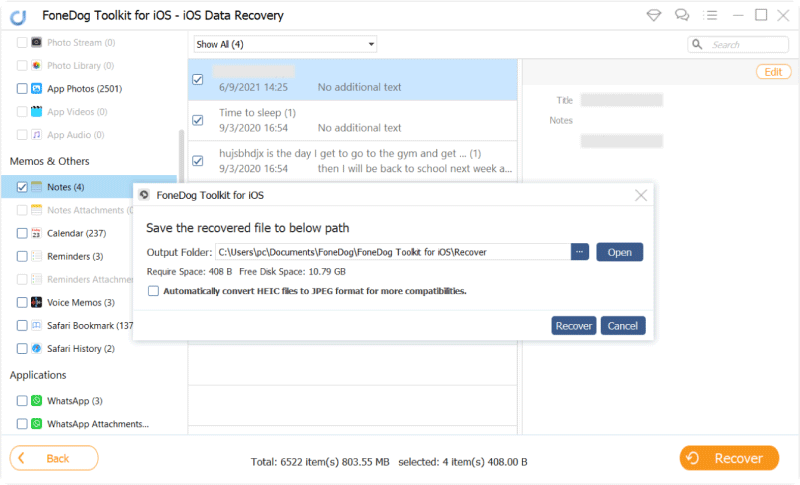
Si vous avez récemment effectué une sauvegarde de vos fichiers sur votre iPhone vers iTunes, nous pouvons utiliser cette seconde option de récupération pour récupérer les notes manquantes sur votre appareil.
iOS Récupération de données
Récupérez des photos, des vidéos, des contacts, des messages, des journaux d'appels, des données WhatsApp, etc.
Récupérez des données depuis iPhone, iTunes et iCloud.
Compatible avec les derniers iPhone 11, iPhone 11 pro et les derniers iOS 13.
Essai Gratuit
Essai Gratuit

Si la première option de récupération ne vous convient pas, passez à la seconde, à savoir « Récupérer à partir du fichier de sauvegarde iTunes ». Ce mode de récupération vous aidera à récupérer vos notes supprimées à partir des sauvegardes que vous avez effectuées sur iTunes. Pour commencer, sélectionnez cette option dans le panneau de gauche de la fenêtre de l’application.
FoneDog Toolkit détectera votre sauvegarde iTunes à partir de votre ordinateur et fera de même sur votre téléphone si celui-ci est toujours connecté à la machine. Sur la fenêtre, sélectionnez l'emplacement de la sauvegarde.

Après avoir sélectionné le fichier de sauvegarde iTunes, lancez l’analyse en cliquant sur le bouton « Lancer l’analyse » situé en bas à droite du programme. Cela lancera le processus de numérisation en examinant les fichiers enregistrés dans la sauvegarde et en les extrayant pour un aperçu ultérieurement.

Une fois l'analyse terminée, FoneDog Toolkit vous montrera tous les fichiers qu'il a extraits de la sauvegarde iTunes que vous avez précédemment sélectionnée. Ces fichiers seront affichés selon leurs catégories. Puisque nous recherchons vos notes supprimées, trouvez la catégorie « Notes » dans la section « Mémos et autres » sur le panneau de gauche du programme. Une fois terminé, toutes les notes trouvées à partir de la sauvegarde iTunes vous seront présentées.

Dans la catégorie « Notes », toutes les notes contenues dans la sauvegarde numérisée iTunes vous seront présentées. Vous pouvez consulter instantanément chacune des notes disponibles et, après avoir choisi celle à récupérer, sélectionnez-les en cliquant sur le bouton de la case à cocher situé à gauche de chaque élément.
Après avoir sélectionné les notes à récupérer dans la sauvegarde, cliquez sur le bouton « Récupérer » situé dans la partie inférieure droite de l'écran pour récupérer les sélections et les enregistrer sur votre ordinateur. Sélectionnez votre appareil iPhone et confirmez le processus de récupération.
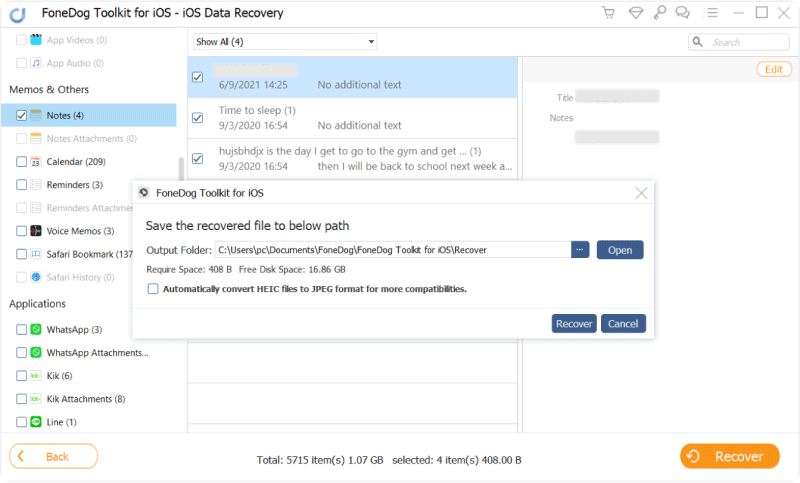
Enfin, nous avons l’option de récupération qui vous permettra d’accéder et de restaurer les fichiers de sauvegarde que vous avez enregistrés sur l’iCloud. La sauvegarde et la synchronisation de votre appareil sur iCloud constituent un moyen sûr de garder vos fichiers et données confidentiels et bien conservés. Et restaurer une sauvegarde iCloud sur votre iPhone est également simple et sécurisé. Suivez les étapes ci-dessous pour savoir comment récupérer vos notes supprimées d’iCloud.
iOS Récupération de données
Récupérez des photos, des vidéos, des contacts, des messages, des journaux d'appels, des données WhatsApp, etc.
Récupérez des données depuis iPhone, iTunes et iCloud.
Compatible avec les derniers iPhone 11, iPhone 11 pro et les derniers iOS 13.
Essai Gratuit
Essai Gratuit

Cliquez sur l'icône Accueil située dans le coin supérieur gauche de la fenêtre de l'application pour revenir à notre fenêtre principale. Ensuite, sur le panneau de gauche, sélectionnez le troisième mode de récupération dans la liste.

Après avoir basculé vers ce mode de récupération, vous devrez vous connecter à votre compte iCloud. Cela est essentiel car FoneDog Toolkit devra accéder à vos fichiers de sauvegarde depuis iCloud. Nous vous assurons que FoneDog Toolkit ne conservera pas vos données pour quelque usage que ce soit, sauf pour récupérer vos fichiers de sauvegarde et restaurer les notes supprimées à partir de votre appareil iPhone.

Après la connexion, FoneDog Toolkit commencera à afficher tous les fichiers de sauvegarde que vous avez dans iCloud. Prenez un moment pour sélectionner soigneusement le fichier de sauvegarde qui a le plus de chance de contenir les notes manquantes sur votre téléphone.

Après avoir sélectionné le fichier de sauvegarde, FoneDog Toolkit ouvrira une petite fenêtre indiquant les catégories de fichiers à choisir. Par défaut, tous les types de fichiers sont sélectionnés. Pour ne sélectionner que les « Notes», décochez d'abord l'option « Tout sélectionner » dans la partie inférieure gauche du modèle, puis cochez la case « Notes ». Cliquez sur « Suivant » pour poursuivre le processus de numérisation.
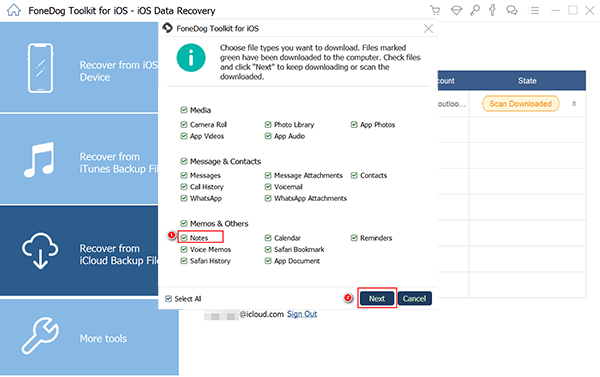
FoneDog Toolkit va maintenant vous montrer toutes les notes trouvées dans le fichier de sauvegarde. Prenez votre temps pour les examiner afin de pouvoir restaurer ceux dont vous avez le plus besoin. Ensuite, récupérez les notes sélectionnées en cliquant sur « Récupérer » pour enregistrer des copies locales des notes sur votre ordinateur.
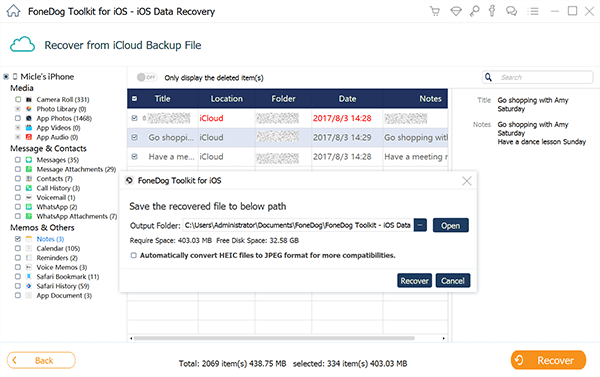
La récupération des notes supprimées de votre iPhone est désormais simple et efficace grâce à notre FoneDog Toolkit - iOS Data Recovery. Grâce à nos modes de récupération, vous pouvez rapidement récupérer vos notes, en particulier lorsque vous avez des fichiers de sauvegarde stockés sur iTunes ou iCloud. À l'avenir, commencez à effectuer des sauvegardes des fichiers et des données de votre iPhone afin d'éviter les problèmes extrêmes liés à la récupération de vos fichiers perdus ou supprimés.
Laisser un commentaire
Commentaire
iOS Data Recovery
3 méthodes pour récupérer vos données supprimées de l'iPhone ou de l'iPad.
Essai Gratuit Essai GratuitArticles Populaires
/
INTÉRESSANTTERNE
/
SIMPLEDIFFICILE
Je vous remercie! Voici vos choix:
Excellent
Évaluation: 4.6 / 5 (basé sur 106 notes)